Каждый человек красив по-своему, неважно, какого цвета у него глаза, ведь их всегда можно изменить с помощью различных средств. Например, это можно сделать с помощью специальных контактных линз. Но, как правило, они недолговечны, и носить их постоянно нельзя. Тогда можно прибегнуть к другому способу – Фотошопу. Он позволяет изменить цвет глаз на любимых фотографиях на любой другой с помощью специальной программы. Финансовые затраты при этом будут минимальны - только на печать снимка, но нужно будет потратить немного времени на редактирование.

Изменить цвет глаз с помощью Фотошопа совсем несложно, нужно только знать, как называются те или иные инструменты, ведь все названия здесь в основном на английском языке. Мы попробуем с помощью этой программы изменить глаза с зеленых на голубые.
Для этого выберите подходящую для работы фотографию, затем откройте ее, используя Фотошоп. Если у вас этой программы нет, то ее всегда можно попросить у друзей или знакомых, так как она сейчас присутствует на компьютере почти каждого пользователя. После того как вы открыли фотографию, нужно создать так называемый слой, то есть новую область для работы. Для этого нажимаем на панели инструментов на слове Layers. Затем увеличиваем выбранную фотографию с помощью кнопки масштаба, называется она "Zoom". После этого выделите зону одного глаза овальной областью - Elliptical Marquee. Если контур немного сместился – это не страшно, в процессе работы это легко можно устранить.
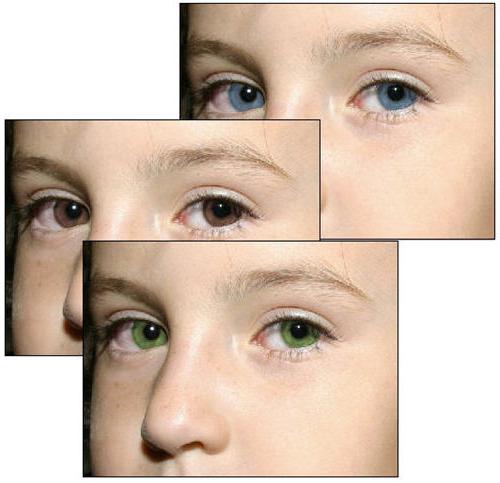
Следующее, что необходимо сделать, чтобы изменить цвет глаз, будет выбор цвета. Нам нужен голубой. Для этого найдите основной черный и щелкните по нему мышкой один раз. Откроется дополнительная область. Затем редактируем изображение, для этого нажмите кнопки edir, а затем fill. Откроется окно, в нем выбираем команду Basic color, это означает, что цвет, который мы определили, будет основным. Затем щелкаем мышкой по кнопке ok.
Вы сразу увидите изменения. Так как зона, которую вы выделили перед этим, заполнится голубым тоном. Затем то же самое нужно повторить со вторым глазом, для этого достаточно снова выполнить все то, что мы уже сделали. То есть нам нужно просто продублировать созданный слой. Для этого нажимаем на инструмент под именем Move и мышкой перетаскиваем эту область на нужное место. Затем объединяем все созданные слои. Для этого выполните команду Layers, а затем Combined with the previous.
Затем вам нужно отменить выделение, чтобы изменить непрозрачность и наложение. В нашем примере мы будем использовать перекрытие. Вы, конечно же, при желании можете самостоятельно поэкспериментировать с наложением. С помощью ластика в режиме непрозрачности сотрите все неточности. После этого объедините все слои. Фото готово! Внимательно проверьте готовую работу, так как любые недочеты в первую очередь привлекут к себе внимание, делая фотографию ненатуральной. Если все в порядке, то вы смело можете показывать свой шедевр друзьям и знакомым.

Как изменить цвет глаз без линз? Оказывается, это очень просто! Нужно всего лишь воспользоваться специальной программой. С помощью программы Фотошоп изменить цвет глаз на снимке очень легко, это дело пяти минут. Удачи!





















